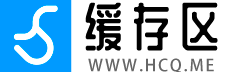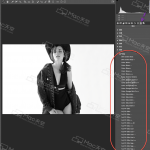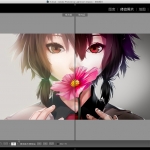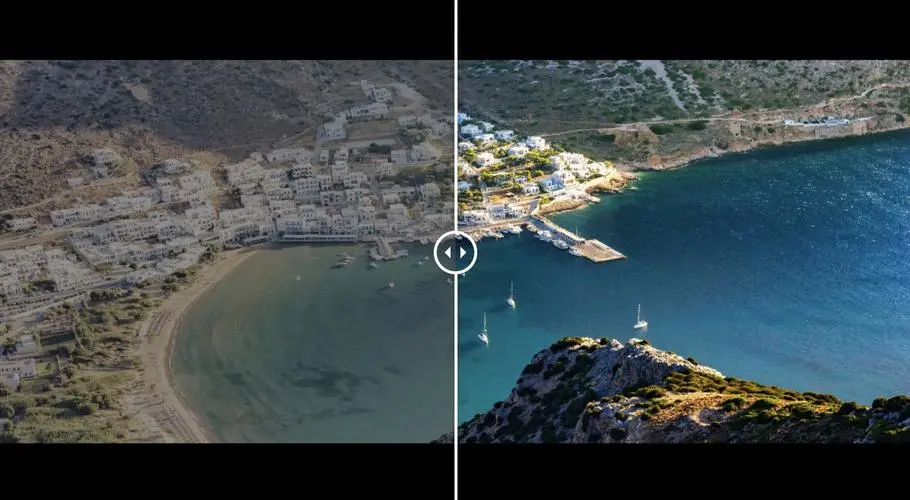
如何安装LUTs文件-Photoshop
1. 解压LUTs文件
为了将LUT添加到项目中,您需要解压缩它,一般本站使用的是zip压缩格式。这非常简单,您可以使用专门的软件或Windows内置的解压缩工具。
2. 打开你的项目
在Photoshop里,项目通常是一幅图像,所以请继续打开它。单击“Ctrl+O”打开一个新的层,或者从云端中导入一些内容。
3.创建新的颜色查找调整层
您可以通过单击菜单的“图层”-》“新建调整图层”选项卡中的“颜色查找…”按钮来执行此操作。
4. 打开你的LUT文件
单击“载入3D LUT…”按钮,然后将Photoshop指向将LUT文件解压到的位置。
如何安装LUTs文件-Adobe Premiere Pro
PC用户 – C://Program Files/Adobe/Common
Mac用户 – ~/Library/Application Support/Adobe/Common
1. 在Premiere中,选择要应用LUT的剪辑项目。
2. 转到效果浏览器并使用搜索功能调出Lumetri颜色。单击并将其拖到剪辑上。
3. 在Lumetri颜色面板的Creative͕下,您将看到Look(外观)和下拉菜单-单击它现在您应该可以看到列出的所有LUT。选择首选外观,它将应用于您的剪辑。
如何安装LUTs文件-After Effects
1. 打开After Effects
2. 单击要使用的剪辑。
3. 转到效果,颜色实用程序中应用颜色LUT
4. 搜索下载的Lut,单击Lut并打开它
如何安装LUTs文件-DaVinci Resolve
1. 打开程序后,导航到屏幕的右下角,单击齿轮/齿轮图标并选择项目设置。
2. 在新窗口的左侧菜单中,单击颜色管理。
3. 在标有查找表的部分中,单击打开LUT文件夹按钮。
4. 它将打开您的资源管理器/查找器窗口。将新LUT复制到此文件夹中。您可以随意使用标记为您喜欢的子文件夹来进一步组织它们。
5. 回到“Resolve”中,转到“颜色”页面上的LUT部分,在背景区域中单击鼠标右键,然后单击“刷新”。将显示新的LUT。
如何安装LUTs文件-Final Cut Pro
1. 选择要应用新LUT的片段。
2.转到“效果浏览器”,然后从左侧的菜单中选择“颜色”。您将在主面板的选项列表中看到自定义LUT。双击它或将其拖到剪辑上
3. 转到视频检查器,单击自定义LUT。使用选项第一行中的下拉菜单选择“选择自定义LUT”。找到您的文件,选择它们并点击打开。
4. LUT现已安装,您应该可以在片段上看到新的外观。如果导入了多个LUT,则将使用视频检查器中的同一个自定义LUT下拉菜单导航到其他LUT。
如何安装LUTs文件-Avid Media Composer
1. 选择文件,转到设置。单击菜单中的用户选项卡,然后选择颜色管理。
2. 选择Project并选择共享(Shared)或全部(Both),具体取决于您希望LUT可用于所有项目还是仅用于当前项目。
3. 在菜单底部,您将看到选择LUT文件的选项。单击该选项,找到您的LUT文件,选择它们,然后单击“打开”进行安装。
4. 现在,您将在“源设置”面板中找到您的LUT。*注意:如果希望在所有项目(新项目和现有项目)中使用LUT,则需要在以下位置创建一个新文件夹,并将LUT文件复制到那里。
PC 用户 – Program Data/Avid/ColorManagement/
Mac 用户 – Library/Application Support/Avid/ColorManagement/